Wie installiere ich Redis? Im folgenden Artikel erfahren Sie, wie Sie Redis in einer Linux-Umgebung installieren und konfigurieren.
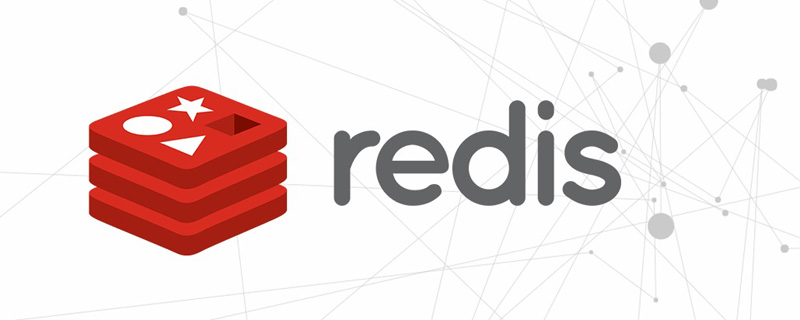
【Verwandte Empfehlung: Redis-Video-Tutorial】
yum install gcc-c++
Das folgende Protokoll wird angezeigt, was bedeutet, dass die Installation erfolgreich war. Paket gcc-c++-4.8.5-39.el7.x86_64 bereits installiert und neueste VersionPackage gcc-c++-4.8.5-39.el7.x86_64 already installed and latest version
Loaded plugins: fastestmirror Determining fastest mirrors base | 3.6 kB 00:00:00 docker-ce-stable | 3.5 kB 00:00:00 epel | 4.7 kB 00:00:00 extras | 2.9 kB 00:00:00 nginx | 2.9 kB 00:00:00 updates | 2.9 kB 00:00:00 (1/7): epel/x86_64/group_gz | 95 kB 00:00:00 (2/7): epel/x86_64/updateinfo | 1.0 MB 00:00:00 (3/7): docker-ce-stable/x86_64/primary_db | 45 kB 00:00:00 (4/7): extras/7/x86_64/primary_db | 205 kB 00:00:00 (5/7): updates/7/x86_64/primary_db | 3.0 MB 00:00:00 (6/7): epel/x86_64/primary_db | 6.8 MB 00:00:00 (7/7): nginx/x86_64/primary_db | 55 kB 00:00:02 Package gcc-c++-4.8.5-39.el7.x86_64 already installed and latest version Nothing to do [root@root ~]#
执行命令:wget http://download.redis.io/releases/redis-5.0.7.tar.gz。下载完成之后进行解压。再先后执行 make、make install命令。
[root@root /]# cd usr/java [root@root java]# mkdir redis [root@root java]# cd redis/ [root@root redis]# wget http://download.redis.io/releases/redis-5.0.7.tar.gz [root@root redis]# tar -zxvf redis-5.0.7.tar.gz [root@root redis]# cd redis-5.0.7 [root@root redis-5.0.7]# make [root@root redis-5.0.7]# make install
输入命令:redis-server redis.conf ,启动Redis。看到以下页面代表启动成功。
[root@root redis-5.0.7]# redis-server redis.conf
_._
_.-``__ ''-._
_.-`` `. `_. ''-._ Redis 5.0.7 (00000000/0) 64 bit
.-`` .-```. ```\/ _.,_ ''-._
( ' , .-` | `, ) Running in standalone mode
|`-._`-...-` __...-.``-._|'` _.-'| Port: 6379
| `-._ `._ / _.-' | PID: 12513
`-._ `-._ `-./ _.-' _.-'
|`-._`-._ `-.__.-' _.-'_.-'|
| `-._`-._ _.-'_.-' | http://redis.io
`-._ `-._`-.__.-'_.-' _.-'
|`-._`-._ `-.__.-' _.-'_.-'|
| `-._`-._ _.-'_.-' |
`-._ `-._`-.__.-'_.-' _.-'
`-._ `-.__.-' _.-'
`-._ _.-'
`-.__.-'但是这种启动没有办法在这个tab页下做任何操作了,因为这个时候使用Ctrl+c之后,就变成了这个样子。也就是关闭了Redis,这种方式是前台启动。
^C13082:signal-handler (1594381754) Received SIGINT scheduling shutdown... 13082:M 10 Jul 2020 19:49:14.132 # User requested shutdown... 13082:M 10 Jul 2020 19:49:14.132 * Saving the final RDB snapshot before exiting. 13082:M 10 Jul 2020 19:49:14.135 * DB saved on disk 13082:M 10 Jul 2020 19:49:14.135 * Removing the pid file. 13082:M 10 Jul 2020 19:49:14.135 # Redis is now ready to exit, bye bye...
打开redis.conf 文件。这也是Redis的配置文件。
[root@root redis-5.0.7]# vim redis.conf #打开之后,在命令窗口按下/输入daem然后回车
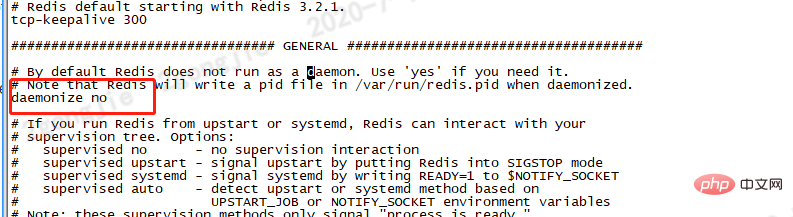
修改为yes
daemonize yes
Redis默认不是以守护进程的方式运行,可以通过该配置项修改,使用yes启用守护进程,启用守护进程后,Redis会把pid写到一个pidfile中,在/var/run/redis_6379.pid文件中。
再次启动
[root@root redis-5.0.7]# redis-server redis.conf 13352:C 10 Jul 2020 19:54:34.301 # oO0OoO0OoO0Oo Redis is starting oO0OoO0OoO0Oo 13352:C 10 Jul 2020 19:54:34.301 # Redis version=5.0.7, bits=64, commit=00000000, modified=0, pid=13352, just started 13352:C 10 Jul 2020 19:54:34.301 # Configuration loaded
[root@root redis-5.0.7]# redis-cli 127.0.0.1:6379> ping PONG 127.0.0.1:6379> config get requirepass #查看密码 1) "requirepass" 2) "" 127.0.0.1:6379>
设置密码
我们发现竟然不需要密码就可以进入Redis。那怎么设置呢?
requirepass foobared:设置 Redis 连接密码,如果配置了连接密码,客户端在连接 Redis 时需要通过 AUTH password命令提供密码,默认是关闭。
1、临时设置
config set requirepass 123456
2、永久设置
[root@root redis-5.0.7]# vim redis.conf #打开之后,在命令窗口按下/输入 requirepass 然后回车
找到如图所示的内容,将注释放开设置自己的密码。

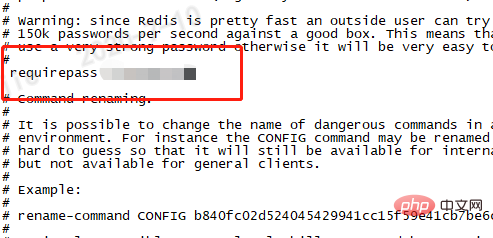
然后重启Redis。
[root@root redis-5.0.7]# redis-server redis.conf [root@root redis-5.0.7]# redis-cli 127.0.0.1:6379> ping (error) NOAUTH Authentication required. 127.0.0.1:6379> auth xxx OK 127.0.0.1:6379> ping PONG 127.0.0.1:6379>
可以看到第一次ping的时候提示我需要身份验证。auth xxx
[root@root redis-5.0.7]# redis-cli -p 6379 -a xxx
2. Laden Sie Redis herunter und installieren Sie es
Führen Sie den Befehl aus:wget http:/ / download.redis.io/releases/redis-5.0.7.tar.gz. Entpacken Sie es, nachdem der Download abgeschlossen ist. Führen Sie dann nacheinander die Befehle make und make install aus. rrreee3. StartenGeben Sie den Befehl ein:
redis-server redis.conf , starten Sie Redis. Wenn Sie die folgende Seite sehen, bedeutet dies, dass der Start erfolgreich war. 🎜4. Starten Sie den Hintergrund 🎜🎜🎜Öffnen Sie die Datei redis.conf. Dies ist auch die Konfigurationsdatei von Redis. 🎜rrreee🎜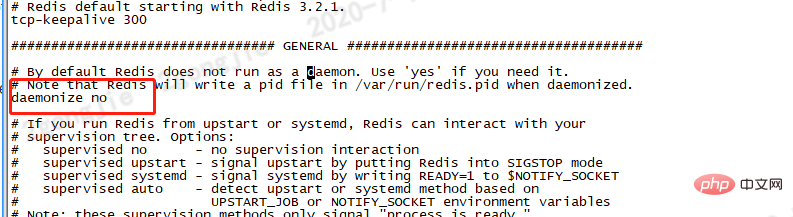 🎜🎜 Ändern Sie es auf „yes“🎜rrreee🎜🎜Redis wird standardmäßig nicht als Daemon ausgeführt. Sie können es über dieses Konfigurationselement ändern und „yes“ verwenden, um den Daemon zu aktivieren. Nach der Aktivierung des Daemons schreibt Redis die PID in eine PID-Datei in /var/. Führen Sie die Datei /redis_6379.pid aus. 5. Mit Redis verbinden
🎜🎜 Ändern Sie es auf „yes“🎜rrreee🎜🎜Redis wird standardmäßig nicht als Daemon ausgeführt. Sie können es über dieses Konfigurationselement ändern und „yes“ verwenden, um den Daemon zu aktivieren. Nach der Aktivierung des Daemons schreibt Redis die PID in eine PID-Datei in /var/. Führen Sie die Datei /redis_6379.pid aus. 5. Mit Redis verbinden Redis. Wie richtet man es also ein? 🎜🎜requirepass foobared: Legen Sie das Redis-Verbindungskennwort fest. Wenn ein Verbindungskennwort konfiguriert ist, muss der Client das AUTH-Kennwort übergeben, wenn er eine Verbindung zu <code>Redis herstellt Der Befehl stellt ein Passwort bereit, das standardmäßig deaktiviert ist. 🎜🎜1. Temporäre Einstellung 🎜rrreee🎜2. Permanente Einstellung 🎜rrreee🎜 Suchen Sie den Inhalt wie im Bild gezeigt, geben Sie die Notiz frei und legen Sie Ihr eigenes Passwort fest. 🎜🎜 🎜🎜🎜🎜Dann neu starten
🎜🎜🎜🎜Dann neu startenRedis. 🎜rrreee🎜Sie können sehen, dass ich beim ersten ping aufgefordert werde, mich zu authentifizieren. auth xxxHiermit wird das Passwort nach dem Herstellen der Verbindung eingegeben. Sie können beim Verbinden auch Folgendes eingeben: 🎜rrreee🎜Online-Erlebnis: 🎜try.redis.io/🎜🎜🎜🎜Dieser Artikel wurde reproduziert von: https://juejin.cn/post/6979019298543140901#heading-4🎜🎜Autor: Programmierer Xiaojie🎜🎜🎜Weitere Kenntnisse zum Thema Programmierung finden Sie unter: 🎜Programmierunterricht🎜! ! 🎜Das obige ist der detaillierte Inhalt vonDetaillierte Erklärung zur Installation und Konfiguration von Redis (Linux-Umgebung). Für weitere Informationen folgen Sie bitte anderen verwandten Artikeln auf der PHP chinesischen Website!